有时候我们需要从网上下载一些文档来进行编辑修改,可是有win7系统用户却遇到word文档无法编辑和修改的情况,经过分析是作者在保存的时候对文档进行设置权限了,下面给大家带来win7系统下word文档无法编辑和修改的操作步骤。
推荐:笔记本win7系统下载
1、首先,打开一篇加密无法编辑修改的文件,可以观察到右键点击时各种功能显示都是灰色,无法操作;
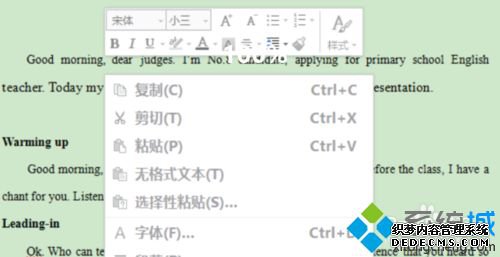
2、单击新建按扭,新建一篇空白文档;
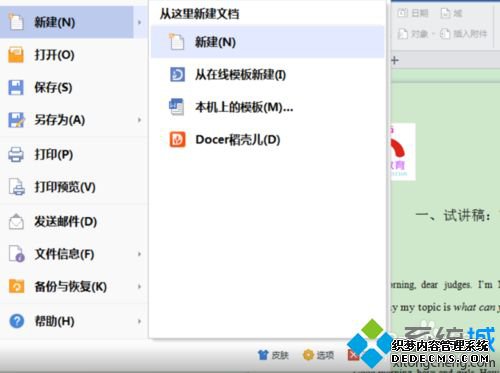
3、单击插入按扭;
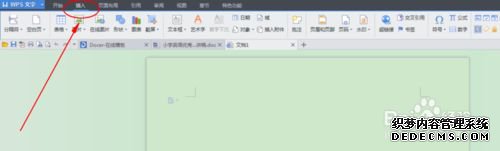
4、单击对象右边的小黑三角,选择插入文件中的文字;
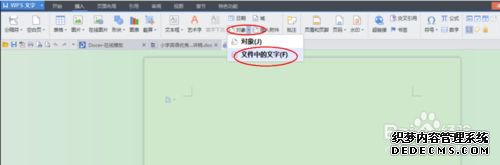
5、找到加密文件的位置,并单击打开;
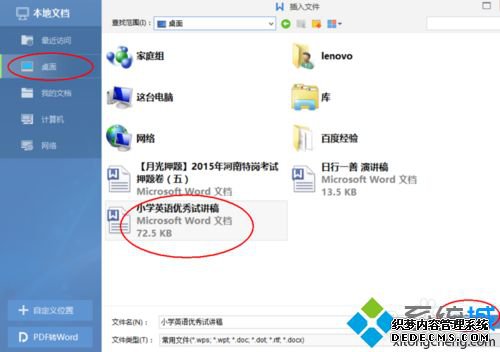
6、这时候可以看到右键点击时各功能不是灰色,可以进行复制等操作;
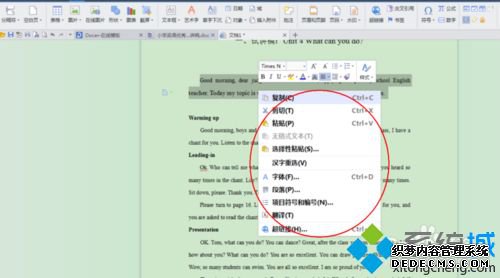
7、点击另存为,选择保存位置,重新命名后单击保存即可。
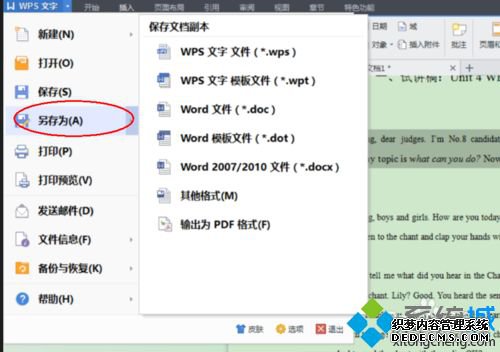
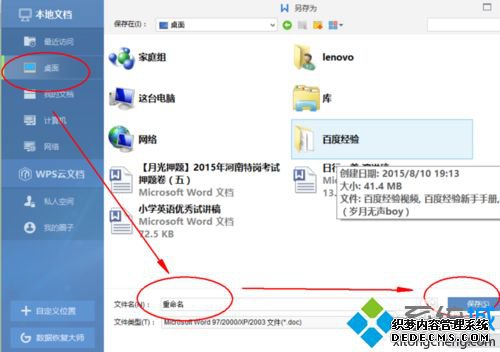
经过上面的方法就可以解决win7系统下word文档无法编辑和修改这个问题了,大家就可以对word文档进行编辑修改了。
------相关信息------



